使用u盘清理电脑无效盘符方法 怎么用u盘清理电脑无效盘符
发布时间:2017-07-04 14:00:58 浏览数:
今天给大家带来使用u盘清理电脑无效盘符方法,怎么用u盘清理电脑无效盘符,让您轻松解决问题。
盘符经常都是用26个英文字母进行标识,它对于磁盘存储设备来说只是起到标示符的作用,我们平时在计算机中看到的C:、D:、E:等都属于盘符。有时我们在电脑中可以看到无效盘符,那么该如何清理无效盘符呢?接下来小编就给大家介绍用u深度u盘启动盘清理无效盘符的方法。具体方法如下:
1首先将我们的u盘制作成u深度u盘启动盘,做好后不要拔出u盘,然后重启电脑,当显示器中出现开机界面的时候,按下一键u盘启动快捷键进入到启动项选择窗口,选择u盘启动进入到u深度主菜单,如下图所示:
 2
2在u深度主菜单界面中,利用键盘上的方向键选择【07】运行MaxDos工具箱增强版菜单,按下回车键执行,如下图所示:
 3
3接着选择【02】运行MaxDos9.3工具箱增强版G,按下回车键执行,如下图所示:
 4
4进入到内存组合模式中,利用键盘中的上下方向键选择“K.XMGR模式”,按下回车键执行,如下图所示:
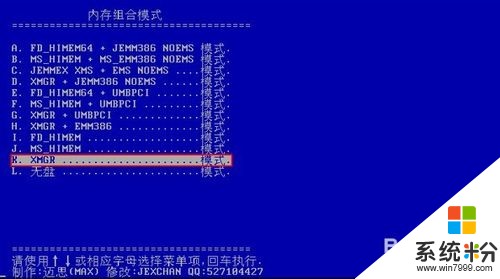 5
5在XMGR模式主菜单中,选择“7.进入..命令行模式”,如下图所示:
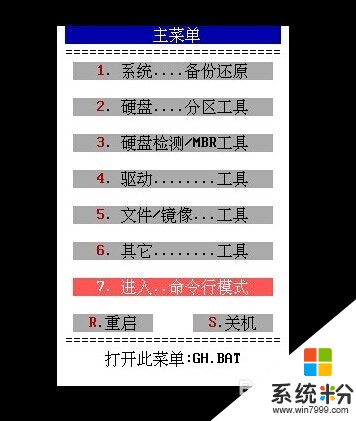 6
6在命令行模式选项中,我们在下方的光标处输入“Kildrv”指令(不区分大小写),按回车键执行,如下图所示:
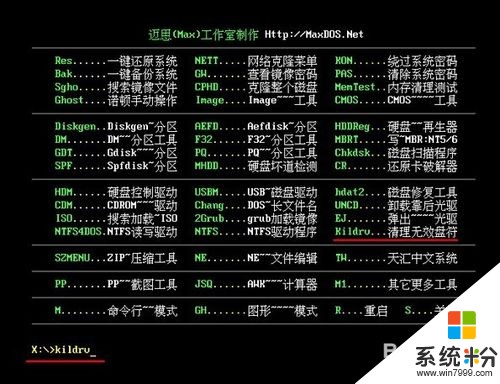 7
7在清理无效盘符的操作中,选择“2.自动清理”,按下回车键执行,如下图所示:
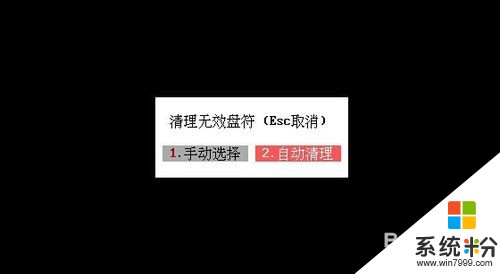 8
8清理完成后,系统会给出提示,我们点击“确定”即可,如下图所示:

以上就是使用u盘清理电脑无效盘符方法,怎么用u盘清理电脑无效盘符教程,希望本文中能帮您解决问题。